Grafické heslo Windows 10

- 2190
- 503
- Ing. Ulrich Hampl
Mnoho z nich podepíše grafické heslo na Androidu, ale ne každý ví, že v systému Windows 10 můžete také vložit grafické heslo, a to lze provést na počítači nebo notebooku, a to nejen na tabletu nebo zařízení s dotykovou obrazovkou (i když, Za prvé, funkce bude vhodná, je to pro taková zařízení).
V těchto pokynech pro začátečníky - podrobně o tom, jak nakonfigurovat grafické heslo v systému Windows 10, jak vypadá jeho použití a co se stane, pokud jste zapomněli na grafické heslo. Cm. Také: Jak odstranit žádost hesla u vchodu do Windows 10.
Instalace grafického hesla
Chcete -li nainstalovat grafické heslo v systému Windows 10, musíte provést následující jednoduché kroky.
- Přejděte na parametry (to lze provést stisknutím kláves Win+I nebo prostřednictvím spuštění - ikona Gear) - a otevřete sekci „vstupní parametry“.
- V části „Grafické heslo“ klikněte na tlačítko „Přidat“.

- V dalším okně budete požádáni o zadání aktuálního textového hesla vašeho uživatele.
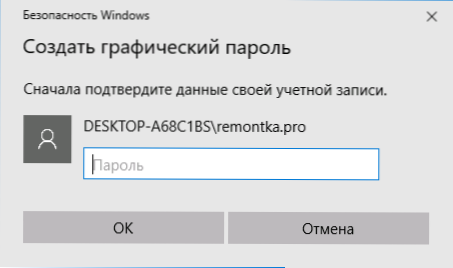
- V dalším okně klikněte na „Výběr obrázku“ a uveďte jakýkoli obrázek v počítači (navzdory skutečnosti, že v informačním okně řekne, že se jedná o metodu pro dotykové obrazovky, je také možná myš). Po výběru můžete přesunout obrázek (tak, aby byla viditelná požadovaná část) a klikněte na „Použijte tento obrázek).
- Další fází je nakreslit na obrázku myši nebo pomocí dotykové obrazovky tří objektů - kruhu, přímé linie nebo body: Umístění postav, postup pro jejich následování a směr kresby se bude uskutečnit v úvahu. Například můžete nejprve zakroužkovit nějaký objekt, poté zdůraznit a dát bod někam (ale není nutné používat různé postavy).
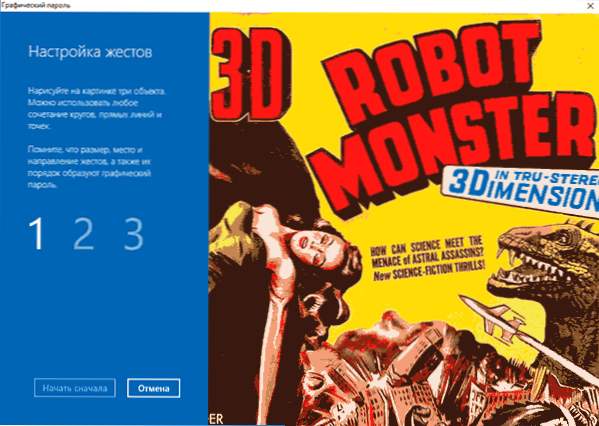
- Po počátečním vstupu grafického hesla to budete muset potvrdit a poté - stiskněte tlačítko „Ready“.
Při příštím vchodu do Windows 10 bude požadováno výchozí grafické heslo, které musí být zadáno stejným způsobem, jakým bylo zavedeno při konfiguraci.
Pokud z nějakého důvodu nemůžete zadat grafické heslo, stiskněte parametry vstupu, pak na ikoně klíče a použijte obvyklé textové heslo (a pokud je zapomenut a je - viz viz. Jak resetovat heslo Windows 10).
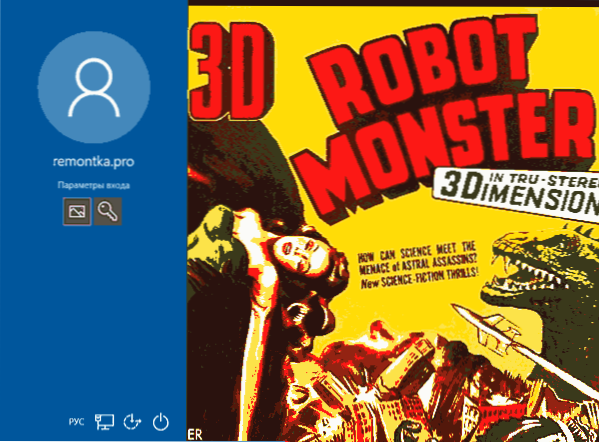
Poznámka: Pokud bude obrázek použitý pro grafické heslo Windows 10 odstraněn z počátečního umístění, bude vše i nakonfigurovat - po konfiguraci je zkopírován do systémových míst.
Může to být také užitečné: jak nainstalovat heslo uživatele Windows 10.

